
Schauen Sie sich unbedingt unsere an Verschenken um die Chance auf den Gewinn unseres Steam-Box-Builds zu erhalten.
Der Dampfbox ist jetzt eine greifbare Möglichkeit. Obwohl noch kein Veröffentlichungsdatum oder endgültiges Design bekannt gegeben wurde, Xi3 stellte auf der CES seine Piston-Referenzplattform vor während andere Hardware hinter verschlossenen Türen untersucht wurde. Unterdessen bereitet Valve Steam auf eine eventuelle Hardware-Veröffentlichung mit dem neuen vor Big Picture-Schnittstelle und Linux-Unterstützung. Alle Teile fügen sich zusammen.
Empfohlene Videos
Spieler, die auf der Suche nach einer innovativen, offenen Plattform sind, können die Veröffentlichung kaum erwarten, doch die Details bleiben vage. Valve könnte morgen, nächsten Monat oder nächstes Jahr auf den Markt kommen. Details zu Spezifikationen, Preis und Leistungsfähigkeit sind noch nicht bekannt.
Verwandt
- So verwenden Sie den Desktop-Modus auf dem Steam Deck, damit Sie es wie einen PC verwenden können
- So erstellen Sie Ihr eigenes Emoji
- So spielen Sie Among Us auf Ihrem Chromebook
Wir wissen, dass die Konsole von Valve mit PC-Hardware gebaut wird, Steam für den Zugriff auf Spiele verwendet und wahrscheinlich Linux ausführen wird. Warum also warten? Sie können noch heute Ihre eigene Steam Box für weniger als 500 $ bauen. Hier ist wie.
Der Zielbuild
Wir sind nicht die Ersten, die einen Do-it-yourself-Steam-Box-Leitfaden veröffentlichen. Andere haben die Idee bereits eingehend untersucht. Dennoch haben wir ein Problem mit dem, was wir bisher gesehen haben: den Preis.
Gaming-PCs gibt es schon seit Jahren; Eines zusammenzustellen ist kaum eine neue Idee. Was die Steam Box so einzigartig macht, ist ihre Kombination aus Größe, Preis und Leistungsfähigkeit. Die Steam Box ist sowohl ein PC- als auch ein Konsolenkonkurrent, und das bedeutet, dass sie nicht zu teuer sein darf. Deshalb haben wir unseren Bau auf ein Budget von 500 $ begrenzt.
Denken Sie jedoch nicht, dass wir das Grunzen opfern. Dieses System ist in der Lage, in jedem modernen Titel bei 1080p und mittleren Details eine akzeptable Framerate zu erzielen – und am meisten Spiele können mit hoher oder maximaler Detailstufe gespielt werden. Dieser preiswerte PC kann eine echte Augenweide sein.
Um unser Budget einzuhalten, mussten wir ein bemerkenswertes Opfer bringen: Windows. Wir waren aus demselben Grund gezwungen, es fallen zu lassen, aus dem Valve Steam für Linux herausgebracht hat. Windows ist teuer. Sogar eine OEM-Kopie von Windows 8 kostet 99 US-Dollar, was 20 Prozent des Gesamtbudgets dieses Builds entspricht. Es gibt keinen Grund, warum Sie Windows nicht auf unserem Build installieren können – aber wir haben uns stattdessen für Ubuntu entschieden.
Die Komponenten

Aus der endlosen Anzahl an Kombinationen, die wir hätten wählen können, sind hier die Komponenten, für die wir uns entschieden haben.
- Prozessor: Intel Core i3-3220 (130 $)
- Hauptplatine: Gigabyte GA-H61M-HD2 Micro-ATX (55 $)
- RAM: Kingston Value 4 GB DDR3 1066 Low-Profile (30 $)
- Grafikkarte: AMD Radeon HD 7770 1GHz Edition (115 $)
- Festplatte: Western Digital Blue 500 GB 7200 U/min (60 $)
- Stromversorgung: Antec NEO ECO 400-Watt (40 $)
- Fall: Antec neue Lösung VSK-3000 (30 $)
- Kühler: Cooler Master GeminII M4 (30 $)
Ungefähre Gesamtkosten: $490
Der Intel Core i3-3220 Dual-Core und die AMD Radeon-Grafikkarte bieten die beste Gesamtleistung im Rahmen des Budgets. Die Fusion-Prozessoren von AMD, zu deren Lieferumfang auch Radeon-Grafiken gehören, sind einfach nicht schnell genug, um viele Spiele mit 1080p zu bewältigen.
Einen guten Teil unseres Geldes haben wir für ein ansehnliches Netzteil und einen Kühler ausgegeben. Der Prozessor wird mit einem eigenen Kühler geliefert und viele Gehäuse können mit einem Netzteil ausgestattet werden. Wir haben jedoch beide aufgerüstet, um sicherzustellen, dass dieser Aufbau zuverlässig, kühl und leise ist. Wenn Sie unserem Aufbau folgen, werden Sie feststellen, dass das resultierende System leiser ist als eine Xbox 360 oder PlayStation 3.
Wir haben uns für Micro-ATX als Formfaktor für unseren Build entschieden. Das bedeutet, dass das System klein ist, aber nicht schlank genug, um in die meisten Medienschränke zu passen. Eine Verkleinerung hätte uns gezwungen, unser Budget zu erhöhen oder uns mit einer geringeren Leistung zufrieden zu geben. Beide Kompromisse schienen eine schlechte Wahl zu sein.
Dieser Build enthält kein optisches Laufwerk. Wir machen eine Steam-Box und bei Steam dreht sich alles um den digitalen Vertrieb. Wir gehen davon aus, dass die meisten Gamer nie eine Disc einlegen müssen, und durch den Wegfall des optischen Laufwerks werden 25 US-Dollar frei, die anderswo ausgegeben werden können.
Einige Benutzer möchten möglicherweise ein kleineres oder größeres Gehäuse, bevorzugen andere Hardware-Anbieter oder möchten einen AMD-Prozessor anstelle eines Intel-Prozessors verwenden. Anpassung ist in Ordnung, aber gehen Sie nicht zu weit davon. Wir haben diesen Build so zusammengestellt, dass er maximale Leistung zum minimalen Preis bietet. Unterschiedliche Hardware könnte Ihre Steam Box langsamer oder teurer machen.
Bauen Sie Ihre Steam-Box
Sie sollten sich die folgenden Tools besorgen, bevor Sie mit dem Aufbau Ihres Systems beginnen.
- Kleiner Kreuzschlitzschraubendreher
- Taschenlampe
- Pinzette
- Ziploc-Beutel (um den Überblick über die entfernten Schrauben zu behalten)
Neben diesen drei Dingen sollten Sie auch eine große, gut beleuchtete Arbeitsfläche vorfinden. Sie benötigen Platz zum Platzieren von Komponenten, die Sie noch nicht installiert haben, sowie Platz zum Platzieren des PCs selbst.
Eingewöhnt und ausgerüstet? Gut. Lass uns anfangen. (Sie möchten nicht selbst bauen? Schauen Sie sich unten im Beitrag an, um zu erfahren, wie Sie genau diese Steam Box gewinnen können!)
Schritt 1: Öffnen Sie das Gehäuse

Der Antec VSK-3000 kann von beiden Seiten geöffnet werden, Sie sollten jedoch die linke Seitenwand öffnen. Auf der Rückseite des Gehäuses finden Sie zwei Schrauben, mit denen das Panel befestigt wird. Nehmen Sie sie heraus und legen Sie sie in den Ziploc-Beutel, um sicherzustellen, dass sie nicht verloren gehen. Entfernen Sie dann die Blende, indem Sie sie vorsichtig zur Rückseite des Gehäuses ziehen. In der Platte befindet sich eine Vertiefung, die Ihnen dabei hilft, den Griff zu finden.

Sobald der Koffer geöffnet ist, platzieren Sie ihn an einem Ort, an dem er nicht im Weg ist – er wird erst einige Schritte später wieder benötigt. Platzieren Sie die Seitenwand auf dem Tisch, an dem Sie arbeiten. Es dient als Arbeitsfläche, während Sie Komponenten auf dem Motherboard installieren.
Schritt 2: Installieren Sie den RAM
Nehmen Sie das Motherboard aus der Verpackung und den verschiedenen Verpackungen (normalerweise ist es von mindestens einer antistatischen Tüte umgeben). Legen Sie das Motherboard flach auf die Gehäuseplatte.
Nehmen Sie den RAM aus der Verpackung und installieren Sie ihn, indem Sie ihn an den RAM-Steckplätzen auf dem Motherboard rechts neben dem Prozessorsockel ausrichten. RAM kann aufgrund der Kerbe im DIMM nur in einer Richtung installiert werden. Stellen Sie daher sicher, dass Sie den RAM richtig am Steckplatz ausgerichtet haben.

Sobald der RAM angebracht und richtig ausgerichtet ist, üben Sie mäßigen Druck auf jedes Ende aus, bis die Laschen auf beiden Seiten des Sockels über jedem Ende einrasten.
Wiederholen Sie den Vorgang für den zweiten Speicherstick.
Schritt 3: Installieren Sie den Prozessor
Motherboards werden ab Werk mit einem Kunststoffschutz im Prozessorsockel geliefert. Entfernen Sie den Schutz, indem Sie die Metallstange, die am Sockel befestigt ist, nach außen drücken. Dadurch wird die Verriegelung gelöst, sodass Sie den Metallschutz hochklappen und den Schutz entfernen können. Die Pins im Sockel sind nun sichtbar.

Packen Sie den Prozessor aus und schauen Sie sich ihn genau an. Sie werden feststellen, dass es auf den gegenüberliegenden Seiten eine Kerbe hat. Diese müssen mit den Kerben am Motherboard-Sockel ausgerichtet sein. Sobald Sie sie ausgerichtet haben, setzen Sie den Prozessor einfach ein. Die Ränder des Prozessors schließen bündig mit dem umgebenden Sockel ab.

Jetzt müssen Sie nur noch die Steckdose sichern. Drücken Sie den Metallriegel nach unten, sodass er wieder in seiner ursprünglichen Position ist. Dies erfordert einige Anstrengung. Seien Sie also nicht beunruhigt, wenn sich der Riegel nur ungern schließen lässt.
Schritt 4: Installieren Sie den Kühler

Dies ist möglicherweise der schwierigste Teil der Installation. Die meisten Menschen benötigen für diesen Schritt zwanzig bis dreißig Minuten.
Entfernen Sie zunächst alle Kühlerkomponenten und identifizieren Sie diejenigen, die für die Installation des Kühlers auf einem LGA 1155-Motherboard (in unserer Steam-Box) erforderlich sind. Die Bedienungsanleitung des Kühlers kann Ihnen dabei helfen. Am Ende sollten Sie zwei silberne Halteklammern, eine große Metallrückplatte, vier kleine Schrauben und vier Unterlegscheiben haben.
Finden Sie nun die thermische Lösung. Dies ist ein graues Gelee, das in einer kleinen Plastikspritze enthalten ist. Nehmen Sie den Deckel ab und platzieren Sie dann einen kleinen Fleck in der Größe eines Radiergummis in der Mitte des Prozessors. Diese thermische Lösung hilft dabei, die Wärme zwischen dem Prozessor und dem Kühler zu leiten.

Befestigen Sie die Halteklammern mit den mitgelieferten kleinen Schrauben am Kühler selbst und platzieren Sie den Kühler dann auf dem Prozessor. Richten Sie die in den Halteklammern integrierten Schrauben an den vier Löchern in der Hauptplatine aus, die den Prozessor umgeben. Sie werden feststellen, dass die Schrauben nicht perfekt mit den Löchern übereinstimmen – das ist zu erwarten.
Drehen Sie nun das Motherboard mit angeschlossenem Kühler um, sodass das Motherboard tatsächlich auf dem Kühler aufliegt. Platzieren Sie die Rückplatte um die Rückseite des Prozessorsockels und richten Sie ihre Arme an den Löchern aus.

Drücken Sie die Schrauben der Halteklammer vorsichtig hinein, bis alle vier durch die Befestigungslöcher in der Hauptplatine geführt sind. Legen Sie nun eine Unterlegscheibe auf eine der Schrauben der Halterung und ziehen Sie diese vorsichtig fest. Wiederholen Sie diesen Vorgang für die Schraube diagonal gegenüber der ersten und bringen Sie dann die letzten beiden Unterlegscheiben in beliebiger Reihenfolge an.
Verwenden Sie das mit dem Kühler gelieferte Sechskantwerkzeug, um jede Unterlegscheibe mit Ihrem Kreuzschlitzschraubendreher schrittweise im Uhrzeigersinn festzuziehen. Irgendwann hören Sie ein leises metallisches Klicken, wenn Sie die Unterlegscheiben festziehen. Das heißt, sie sind so fest wie möglich – die Unterlegscheibe bewegt sich noch, aber sie werden nicht fester.

Das ist der schwierige Teil. Jetzt müssen Sie nur noch das Motherboard wieder umdrehen, sodass es flach aufliegt, und den Lüfter des Kühlers am Motherboard befestigen. Sie finden diesen Stecker zwischen dem Prozessorsockel und dem PCIe-Steckplatz.
Schritt 5: Installieren Sie das Netzteil
Legen Sie nun das Seitenteil des Gehäuses und das Motherboard für einen Moment beiseite und greifen Sie erneut nach dem Gehäuse. Auf der Rückseite des Gehäuses, entlang der Oberseite, sehen Sie einen großen Ausschnitt, der von vier Schraubenlöchern umgeben ist. Hier geht die Stromversorgung hin.

Die Installation ist einfach. Richten Sie einfach die Schraubenlöcher im Netzteil mit denen auf der Rückseite des Gehäuses aus. Da das Schraubenmuster nicht perfekt rechteckig ist, ist es wiederum unmöglich, das Netzteil in der falschen Richtung zu installieren.
Schritt 6: Installieren Sie die Festplatte
Um die Festplatte zu installieren, müssen Sie die rechte Seitenwand des Gehäuses entfernen. Dies geschieht auf die gleiche Weise, wie Sie das vorherige Panel entfernt haben. Entfernen Sie die beiden Schrauben, mit denen die Blende befestigt ist, und schieben Sie sie dann vorsichtig nach hinten, um sie abzunehmen.

Platzieren Sie die Festplatte im Festplattenschacht, der sich an der Vorderseite des Gehäuses unterhalb der größeren Schächte für optische Laufwerke befindet. Setzen Sie die Festplatte so ein, dass die Beschriftung nach oben zeigt und die Strom- und Datenanschlüsse zur Rückseite des Gehäuses zeigen. Richten Sie dann die Schraubenlöcher auf beiden Seiten der Festplatte mit denen im Schacht aus.
Befestigen Sie die Festplatte mit zwei Schrauben auf der linken und rechten Seite. Ziehen Sie diese so fest wie möglich an. Eine lockere Schraube kann bei aktiver Festplatte zu störenden Vibrationen führen.
Schritt 7: Installieren Sie das Motherboard

Beginnen Sie mit dem Port-Panel. Dies ist das kleine Stück dünnes Metall mit Aussparungen für die Anschlüsse des Motherboards. Es sollte so ausgerichtet sein, dass sich die drei Audioausgänge an der Unterseite des Gehäuses befinden. Die Installation ist nur eine Frage des Einrastens. Da das Gehäuse in dieser Bauweise jedoch kostengünstig ist, müssen Sie möglicherweise das Metall rund um die Anschlussplatte festhalten, während Sie sie einrasten lassen.
Sie müssen die Abstandshalter anbringen, bevor Sie das Motherboard installieren. Abstandshalter sind kleine Schrauben mit einem großen sechsseitigen Kopf, in deren Oberseite ein weiteres Schraubenloch gebohrt ist. Diese Abstandshalter verhindern, dass das Motherboard das Gehäuse direkt berührt, was zu einem Kurzschluss des Motherboards führen könnte.

Am Gehäuse ist bereits ein Abstandshalter angebracht. Nutzen Sie dies als Ausgangspunkt. Platzieren Sie das Motherboard so im Gehäuse, dass das Loch in der oberen linken Ecke des Motherboards mit diesem vorhandenen Abstandshalter übereinstimmt. Durch die anderen Löcher im Motherboard können Sie sehen, wo die zusätzlichen Abstandshalter angebracht werden müssen.

Entfernen Sie das Motherboard, bringen Sie die Abstandshalter an, setzen Sie das Motherboard dann wieder in das Gehäuse ein und richten Sie die Löcher entlang der Kanten des Motherboards an den Abstandshaltern aus. Richten Sie außerdem die Anschlüsse an den Aussparungen in der Anschlussplatte aus. Verwenden Sie die mit dem Gehäuse gelieferten Schrauben, um das Motherboard an den Abstandshaltern zu befestigen.
Schritt 8: Motherboard-Verbindungen herstellen

Es gibt mehrere Komponenten und Anschlüsse, die nun mit dem Motherboard verbunden werden sollten.
Beginnen wir mit dem Ventilator. Das Gehäuse verfügt über einen an der Rückseite montierten Lüfter, der über einen dreipoligen oder vierpoligen Stecker mit Strom versorgt werden muss. Sie finden diesen Anschluss an der Unterseite des Motherboards mit der Bezeichnung SYS_FAN.
Suchen Sie als Nächstes das USB- und HD_Audio-Kabel an der Vorderseite des Gehäuses. Dadurch werden die nach vorne gerichteten USB- und Audioanschlüsse funktionsfähig. Stecken Sie das USB-Kabel in F_USB1 und das HD_Audio-Kabel in F_AUDIO. Beide Kabel können aufgrund toter Pins in ihrer Anordnung nur in einer Ausrichtung angeschlossen werden.
Führen Sie nun das SATA-Kabel, das im Lieferumfang des Motherboards enthalten war, von SATA2 0 zum SATA-Datenanschluss Ihrer Festplatte. Auch hier kann das Kabel nur in einer Ausrichtung angeschlossen werden.
Als letztes sind die Schalter und Lichter an der Vorderseite zu sehen. Schnappen Sie sich das Handbuch des Motherboards und schlagen Sie auf Seite 17 nach. Dort finden Sie ein Diagramm der F_PANEL-Anschlüsse. Wenn Sie die Kabel im Gehäuse untersuchen, werden Sie feststellen, dass jedes Kabel einen Pfeil aufweist, der auf einen bestimmten Pin zeigt. Dies ist der positive oder „+“-Pin. Installieren Sie vor diesem Hintergrund die Strom-, Reset- und LED-Lichtanschlüsse gemäß dem Diagramm und der Beschriftung auf der Hauptplatine.

Schritt 9: Installieren Sie die Grafikkarte
Bevor Sie die Grafikkarte auf dem Motherboard installieren, müssen Sie Platz auf der Rückseite des Gehäuses freigeben. Entfernen Sie dazu die Schrauben, mit denen die Erweiterungssteckplatzhalterung befestigt ist, und entfernen Sie dann die dritte Schraube, mit der die obere Erweiterungssteckplatzabdeckung befestigt ist. Sie müssen auch die darunter liegende Erweiterungssteckplatzabdeckung entfernen, diese wird jedoch nicht von einer Schraube gehalten, sondern ist eine Metallaussparung, die mit dem Finger weggeschoben werden kann.

Wenn die Rückwand frei ist, installieren Sie die Grafikkarte, indem Sie sie am PCIe-Steckplatz ausrichten und leicht andrücken, bis sie einrastet. Die Rückseite der Grafikkarte, die die Videoausgänge enthält, sollte mit den Erweiterungssteckplatzplatten übereinstimmen, die Sie gerade aus dem Gehäuse entfernt haben.

Befestigen Sie die Grafikkarte, indem Sie sie mit Schrauben an der Rückseite des Gehäuses befestigen und dann die Erweiterungssteckplatzhalterung, die Sie zu Beginn dieses Schritts entfernt haben, wieder anbringen.
Schritt 10: Schließen Sie das Netzteil an
Wenn die gesamte Hardware installiert ist, muss nur noch eine Aufgabe erledigt werden. Sie müssen die Stromversorgung an die Komponenten im PC anschließen.
Beginnen Sie mit dem Motherboard. Es gibt zwei Stromanschlüsse: einen quadratischen vierpoligen Anschluss unterhalb der oberen linken Ecke der Motherboard-Anschlüsse und einen langen, rechteckigen 20-poligen Anschluss neben dem RAM. Beide Anschlüsse sind so geschnitten, dass sie nur in einer Ausrichtung installiert werden können, und der 20-polige Anschluss ist klar und einfach. Einfach einstecken – fertig!

Allerdings sitzt der vierpolige Stecker an einer engen Stelle, so dass die Installation umständlich sein kann. Wenn Sie feststellen, dass Sie es nicht installieren können, verwenden Sie eine Pinzette oder bitten Sie jemanden um Hilfe, der kleinere Hände als Sie selbst hat. Als letzte Alternative können Sie das Netzteil aus seiner Halterung entfernen, die Verbindung herstellen und das Netzteil dann wieder installieren.

Sie müssen den sechspoligen PCIe-Stecker an die Grafikkarte und einen der langen, dünnen SATA-Stecker an die Festplatte anschließen. Auch hier gilt: Beide können nur in einer Ausrichtung eingebaut werden. Sobald Sie diese Verbindungen hergestellt haben, stopfen Sie die Kabelreste in den Schacht des optischen Laufwerks. Dadurch wird verhindert, dass sie den Luftstrom des Gehäuses beeinträchtigen.
Mach es an

Glückwunsch! Ihre Steam Box ist fertig und bereit für ihre Jungfernfahrt. Bevor Sie die Gehäuseplatten wieder anbringen, sollten Sie jedoch sicherstellen, dass es bootet. Schließen Sie es an eine Steckdose an, schalten Sie das Netzteil ein und drücken Sie dann den Netzschalter an der Vorderseite des Gehäuses. Sie sollten sehen, wie sich die Gehäusebeleuchtung einschaltet und wie die Lüfter aktiviert werden.
Probleme haben? Wenn ja, finden Sie hier eine Checkliste potenzieller Probleme:
- Schließen Sie alle Stromanschlüsse fest an.
- Überprüfen Sie die Anschlüsse an der Vorderseite (insbesondere den Netzschalter), um sicherzustellen, dass sie ordnungsgemäß installiert sind.
- Stellen Sie sicher, dass alle erforderlichen Motherboard-Abstandshalter installiert wurden.
- Stellen Sie sicher, dass die Grafikkarte und der RAM richtig sitzen.
Schalten Sie Ihre Steam Box wieder aus und bringen Sie die Gehäuseplatten wieder an. Sie können es an einen Monitor und andere Peripheriegeräte anschließen. Es ist Zeit, Ubuntu zu installieren.
Ubuntu installieren
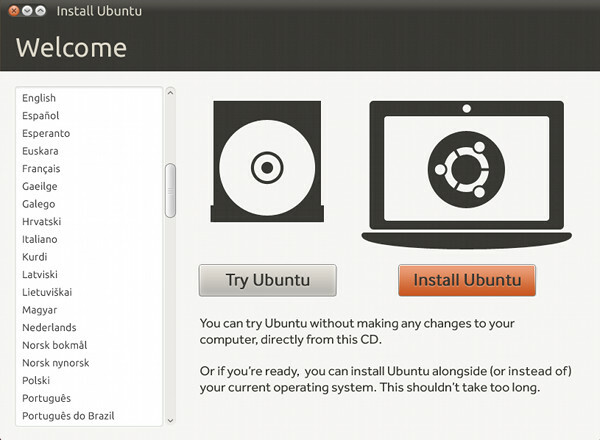
Für unseren Build verwenden wir Ubuntu 12.10. Diese Linux-Version ist beliebt, einfach zu installieren und unterstützt problemlos die meiste Hardware.
Da es in diesem Build kein optisches Laufwerk gibt, müssen Sie Ubuntu über USB installieren. Laden Sie dazu die neueste Version von herunter Ubuntu-Desktop und laden Sie auch die herunter Universeller USB-Installer Werkzeug. Nachdem beide Downloads abgeschlossen sind, installieren Sie den Universal USB Installer und öffnen Sie ihn.
Wählen Sie Ubuntu 12.10 als Distribution aus, suchen Sie die Ubuntu-ISO-Datei auf Ihrem PC und wählen Sie dann ein USB-Flash-Laufwerk aus, das derzeit an Ihren Computer angeschlossen ist. Stellen Sie sicher, dass es leer ist, da bei diesem Vorgang alle Inhalte auf dem USB-Laufwerk gelöscht werden. Klicken Sie dann auf Erstellen.

Sobald der Vorgang abgeschlossen ist, entfernen Sie das Flash-Laufwerk von Ihrem PC und verbinden Sie es mit der Steam Box. Schalten Sie die Steam Box ein und warten Sie. Das Laufwerk wird automatisch erkannt und das Ubuntu-Installationsprogramm wird geladen. Befolgen Sie die Schritte des Installationsassistenten.
Nachdem das Ubuntu-Installationsprogramm abgeschlossen ist, gibt es nur noch einen weiteren Schritt. Öffnen Sie Firefox auf Ihrer Steam-Box und suchen Sie bei Google nach „AMD Radeon Linux Drivers“. Suchen Sie nach der Seite mit den proprietären Catalyst-Treibern von AMD für Linux x86 und laden Sie den neuesten Beta-Treiber herunter Website.
Wenn der Download des Treibers abgeschlossen ist, suchen Sie die Datei, klicken Sie mit der rechten Maustaste darauf und öffnen Sie ihre Eigenschaften. Navigieren Sie im folgenden Menü zur Registerkarte Berechtigungen. Unten auf dieser Registerkarte sehen Sie ein Kontrollkästchen neben „Ausführen der Datei als Programm zulassen“. Aktivieren Sie dieses Kontrollkästchen und klicken Sie auf „Schließen“.
Jetzt können Sie die Treiberinstallation durch einen Doppelklick auf das Treiberprogramm starten. Folgen Sie einfach den Schritten des Assistenten und starten Sie dann die Steam Box neu.
Und das ist es. Sie können Steam jetzt im Big Picture-Modus auf diesem PC ausführen und alle Titel genießen, die derzeit mit Linux auf Steam kompatibel sind.
Was ist mit Windows?
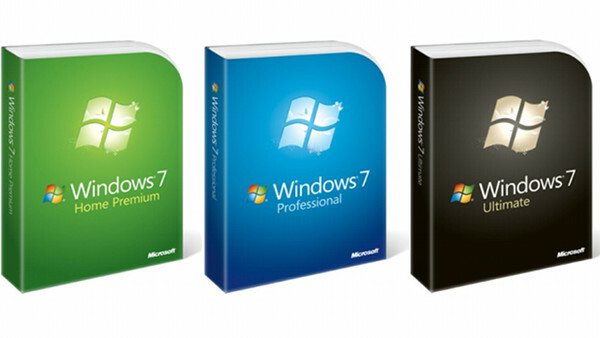
Valve scheint Linux und seiner Förderung als Spieleplattform verpflichtet zu sein, dennoch lässt sich nicht leugnen, dass die aktuelle Bibliothek etwas dürftig ist. Nur ein Bruchteil der vielen großartigen Spiele, die Steam verkauft, sind derzeit mit Linux und damit auch der Steam Box kompatibel.
Möglicherweise möchten Sie stattdessen Windows ausführen. Mit einer OEM-Version von Windows 8 erhalten Sie online 100 US-Dollar zurück – eine ordentliche Summe zusätzlichen Geldes, das Sie nicht ausgeben müssen.
Microsofts Haltung gegenüber der Registrierung von Windows 7 ist nachsichtig. Der Produktschlüssel muss nie eingegeben werden. Immer. Wenn Sie keinen Produktschlüssel eingeben, wird Windows Sie möglicherweise warnen, dass Ihre Software möglicherweise gefälscht ist, was ärgerlich ist, und das Desktop-Hintergrundbild des PCs wird deaktiviert. Aber das war es schon. Sie erhalten sogar weiterhin Windows-Updates.
Keines dieser Probleme stellt für eine Steam Box ein Problem dar. Sie werden nicht einmal den Windows-Desktop verwenden, daher ist es keine schlechte Wahl, eine nicht aktivierte Version von Windows auszuführen.
Empfohlene Peripheriegeräte
Nachdem Sie Ihre Steam Box nun bereit haben, können Sie sie an Ihren HD-Fernseher oder einen Monitor anschließen und loslegen. Sowohl Video als auch Audio können über den HDMI-Anschluss der Grafikkarte verarbeitet werden, sodass der Computer gut mit Receivern funktioniert.
Das einzige verbleibende Problem ist die Kontrolle. Tastatur und Maus funktionieren auf der Couch nicht wirklich, daher benötigen Sie ein Gamepad. Vielleicht möchten Sie auch eine kabellose Tastatur. Hier ein paar Empfehlungen.
Microsoft Xbox 360-Controller für Windows

Mit der Veröffentlichung des 360 traf Microsoft eine kleine, aber wichtige Entscheidung. Treiber für den 360-Controller wurden in Windows gebündelt. Seitdem gilt es weithin als das beste Gamepad für PCs, sowohl wegen seines hervorragenden Designs als auch wegen der sofort einsatzbereiten Spieleunterstützung. Fast jedes Spiel, das für Xbox 360 veröffentlicht und auf den PC portiert wurde, funktioniert einwandfrei.
Linux verfügt über Treiber für dieses Gamepad, zu. Die entsprechenden Informationen finden Sie auf der Ubuntu-Website.
Logitech F710

Obwohl wir den 360-Controller bevorzugen, wird er nicht jedem gefallen. Die einzig vernünftige Alternative auf dem Markt ist unserer Meinung nach die Logitech F710. Dieses kabellose USB-Gamepad ist ähnlich aufgebaut wie der Controller der PlayStation 3, verfügt jedoch über ein klobigeres, abgerundeteres Design. Linux wird nicht offiziell unterstützt, aber die Standard-Gamepad-Treiber von Ubuntu sind kompatibel.
VisionTek CandyBoard

Theoretisch muss Ihre Steam Box den Big Picture-Modus nicht verlassen, nachdem Sie sie aktiviert haben, aber die meisten Benutzer müssen gelegentlich Treiber oder Software aktualisieren. Außerdem ist die Steam Box ein voll funktionsfähiger PC – warum also nicht auch für Heimkinoinhalte nutzen?
Da ist die CandyBoard kommt herein. Diese kleine, kabellose Tastatur verfügt außerdem über ein Touchpad in der Mitte und ist damit das einzige Peripheriegerät, das Sie jemals für die Mediennutzung benötigen. Die Tastatur funktioniert sowohl unter Windows als auch unter Linux.
Sie möchten es nicht bauen? Gewinne Es!
Obwohl wir versucht haben, diesen Build so einfach wie möglich zu gestalten, besteht kein Zweifel daran, dass er komplex sein kann. Einen Computer zusammenzubauen ist nie eine leichte Aufgabe. Ein so einfaches und kostengünstiges System ist eine gute Wahl zum Zähneschneiden, aber wenn Sie immer noch schüchtern sind, machen Sie sich keine Sorgen. Es besteht immer noch eine Chance, es zu besitzen.
Wir verschenken die von uns erstellte Steam Box an einen glücklichen Digital Trends-Leser. Hier eintreten!
Empfehlungen der Redaktion
- So fügen Sie externe Spiele zu Ihrer Steam-Bibliothek hinzu
- So überprüfen Sie, ob Ihre Spiele auf dem Steam Deck funktionieren
- So erhalten Sie Steam auf einem Chromebook




